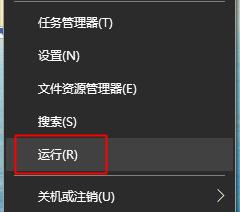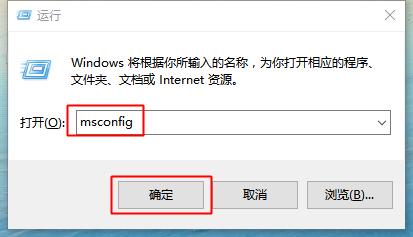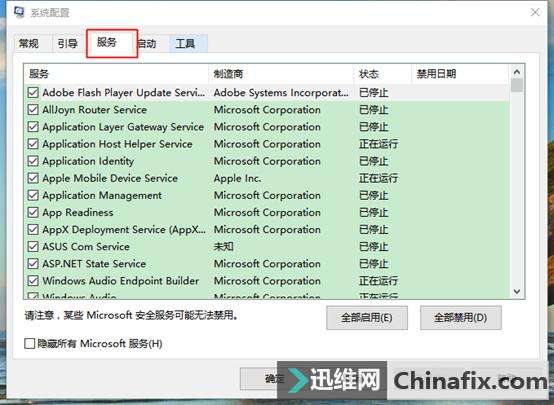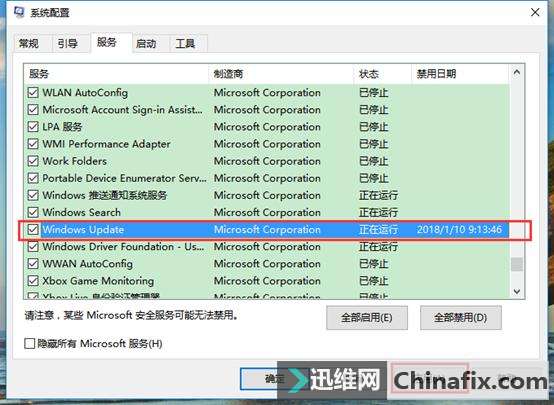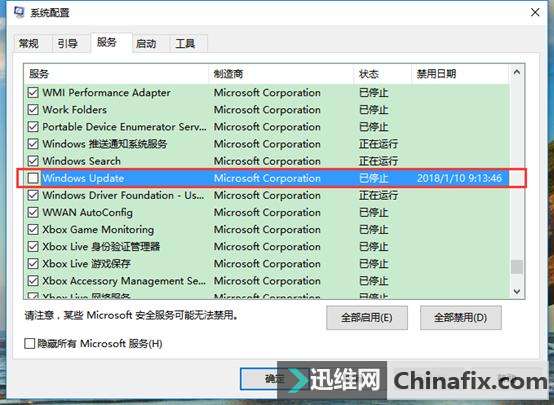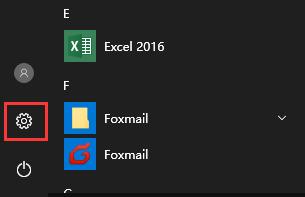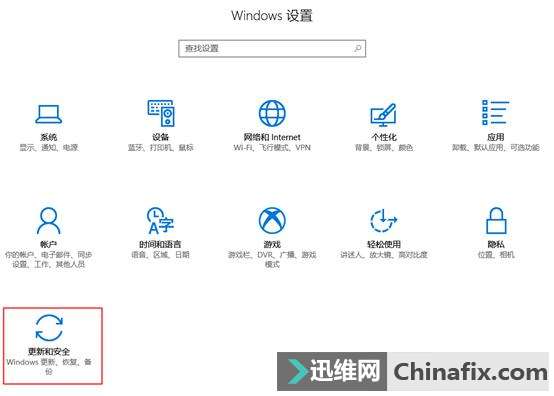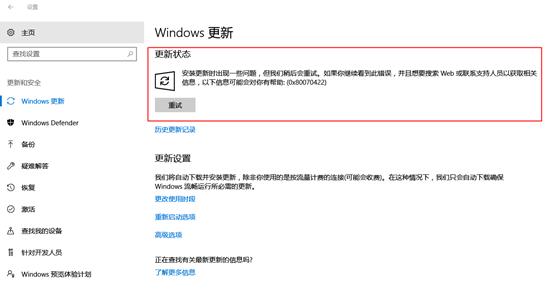win10系统怎么关闭自动更新 |
您所在的位置:网站首页 › win10自动更新怎么取消 › win10系统怎么关闭自动更新 |
win10系统怎么关闭自动更新
|
Win系统总在后台自动下载并自动安装更新,无论是关机还是开机的时候,系统都会提示,“正在准备Win,请不要关闭计算机”,这个过程可长可短,有时候等好久都无法开机。 今天教大家一个简单的方式,彻底关闭Win系统更新,适用于Win XP,WIN7,WIN8,WIN10等系统。人人都会的哦。 1.按下Win+R键打开运行程序(或者鼠标移动到开始菜单键右击,选择运行):
win10系统怎么关闭自动更新 2.在运行窗口中输入msconfig 然后回车:
win10系统怎么关闭自动更新 3.在打开的窗口中选择服务:
win10系统怎么关闭自动更新 4.滚动鼠标,找到Win update进程,此时应该是显示正在运行的,取消左侧的勾选,点击使用,然后点击确定:
win10系统怎么关闭自动更新 点击确定后,会弹窗提示现在重新启动或者稍候重新启动,重新启动后即可生效。5.下面是重新启动电脑后Win update的状态:
win10系统怎么关闭自动更新 显示已停止,我们再进入到设置里面看看,系统能否进行更新。6.按下Win键(或者鼠标移动到开始菜单键,左键单击),点击左侧的设置图标,进入设置(或者鼠标移动到开始菜单键,左键单击):
win10系统怎么关闭自动更新 7.打开设置后,找到Win更新的设置选项:
win10系统怎么关闭自动更新 8.点击系统更新后,马上提示错误,更新不了。
win10系统怎么关闭自动更新 到这里,我们的目的就达到了,系统再也不会后台偷偷地自动下载并更新系统了。如需恢复系统更新,按照上面的步骤,找到Win update勾选,使用并确定后,重新启动,即可恢复系统更新。 win7 , win10该文章被收录于: win10系统 https://www.chinafix.com/zt/17230-1.html |
【本文地址】
今日新闻 |
推荐新闻 |